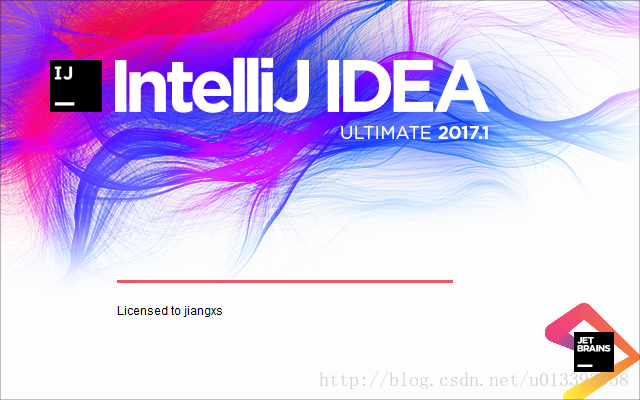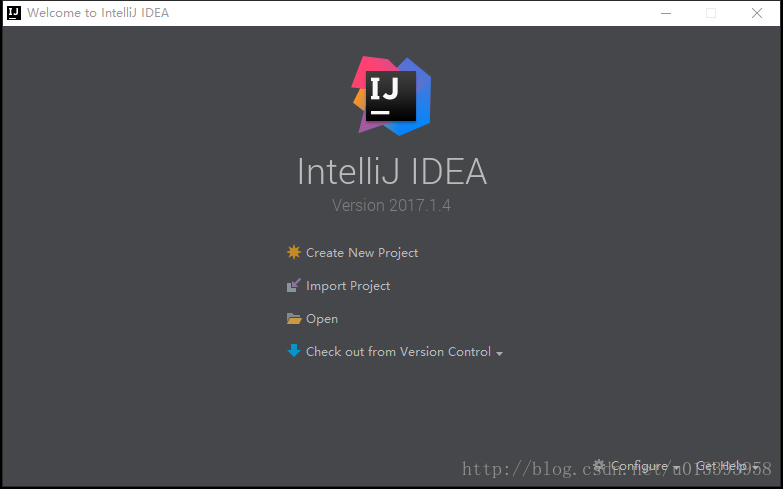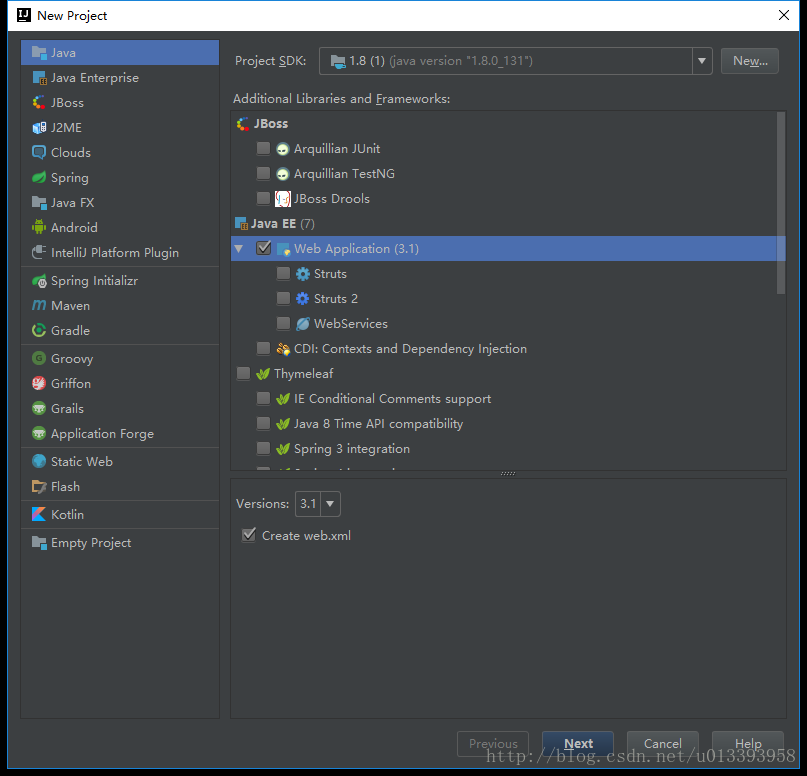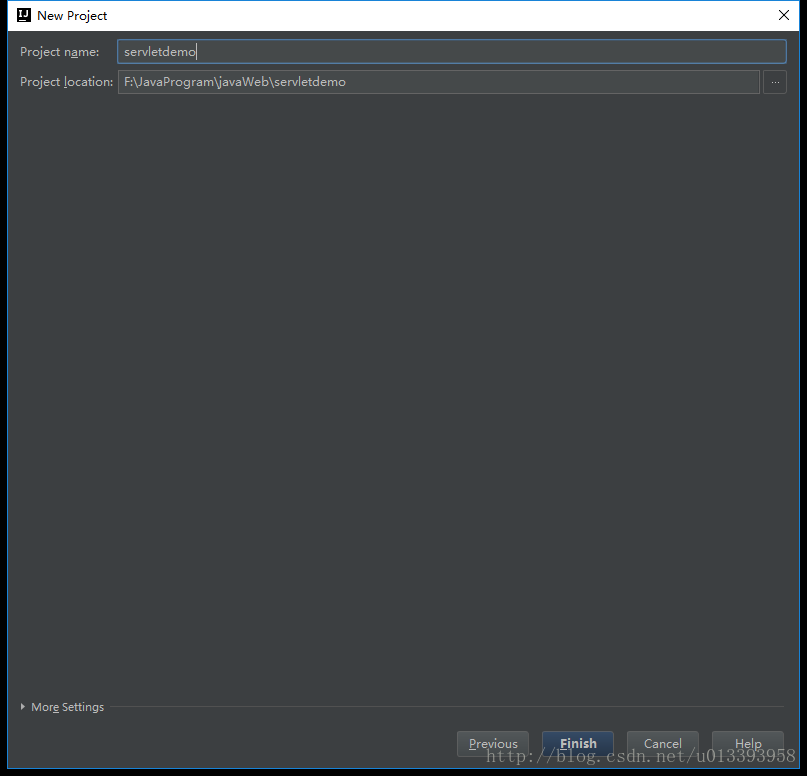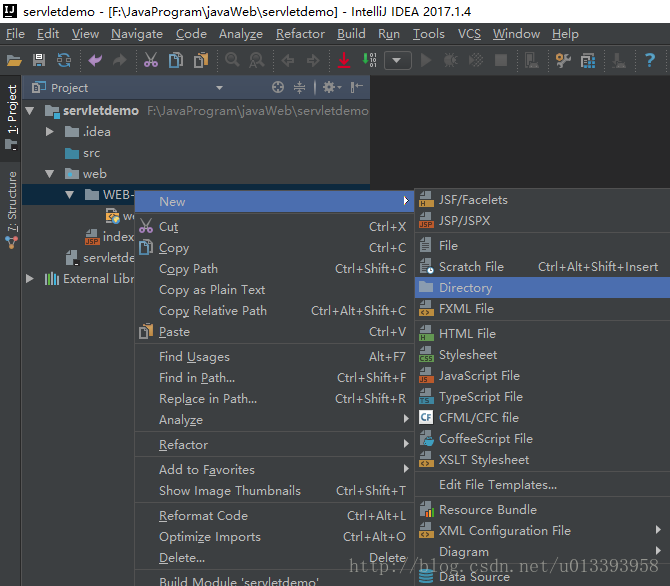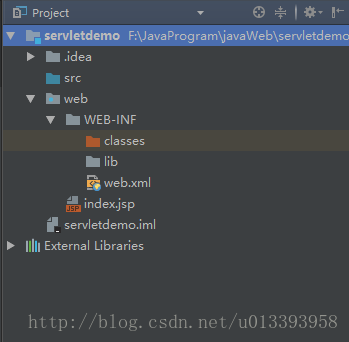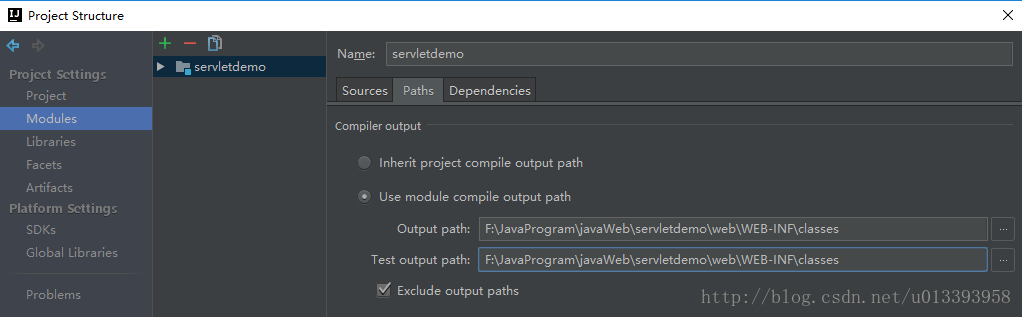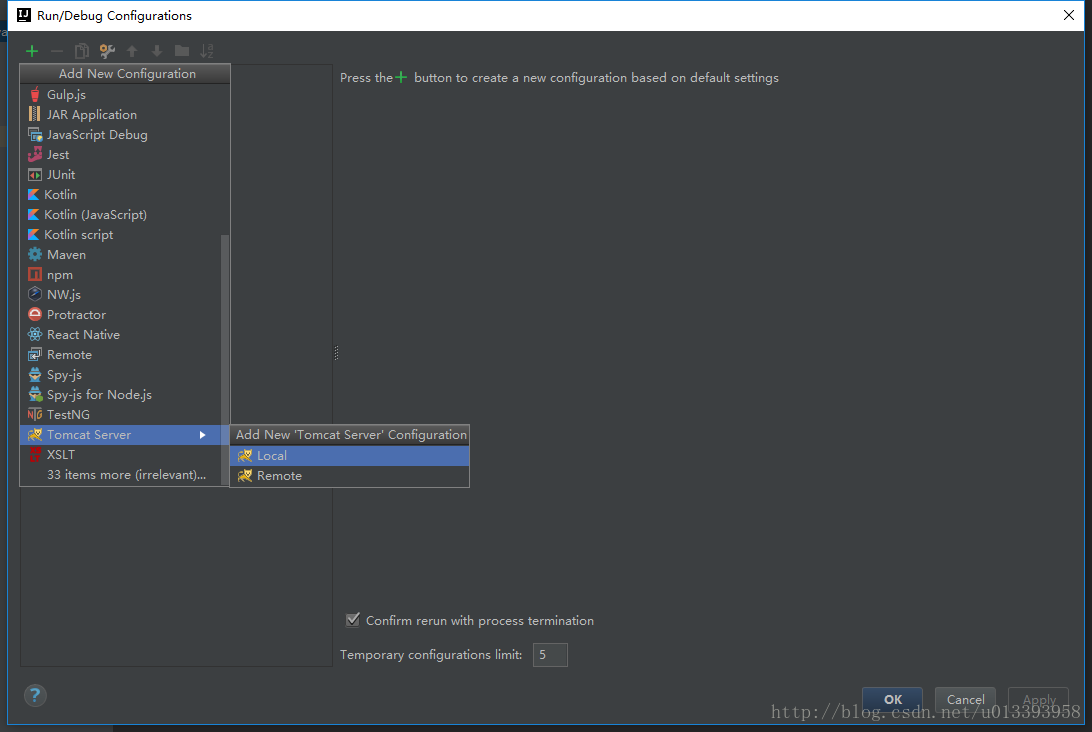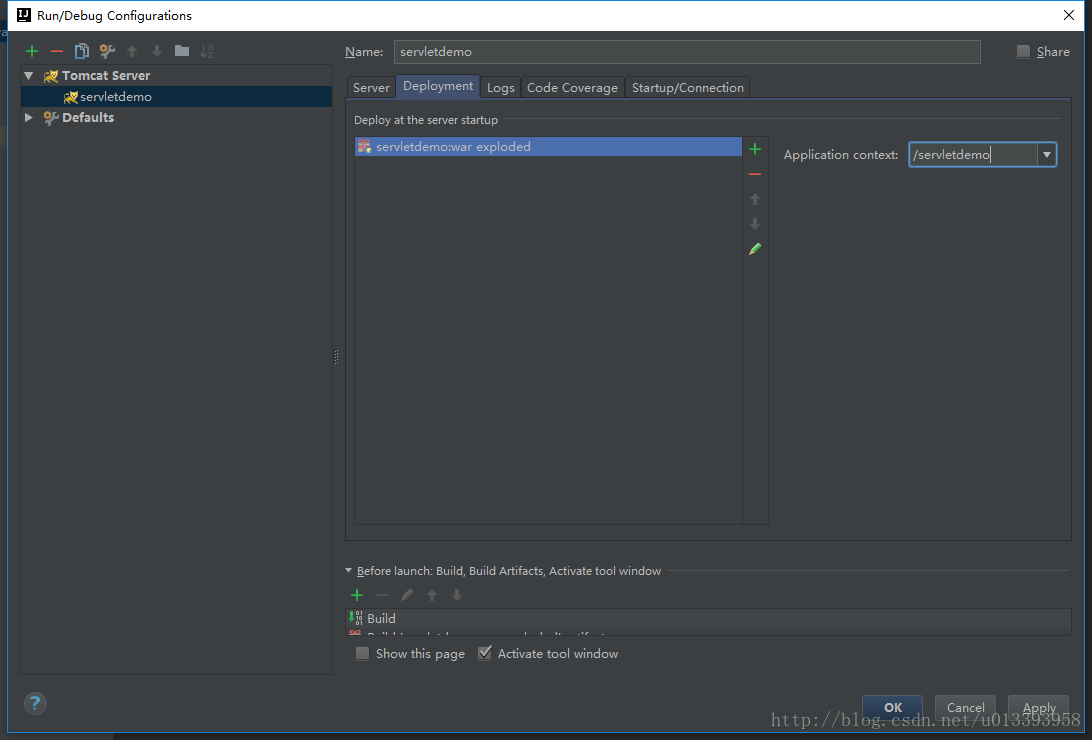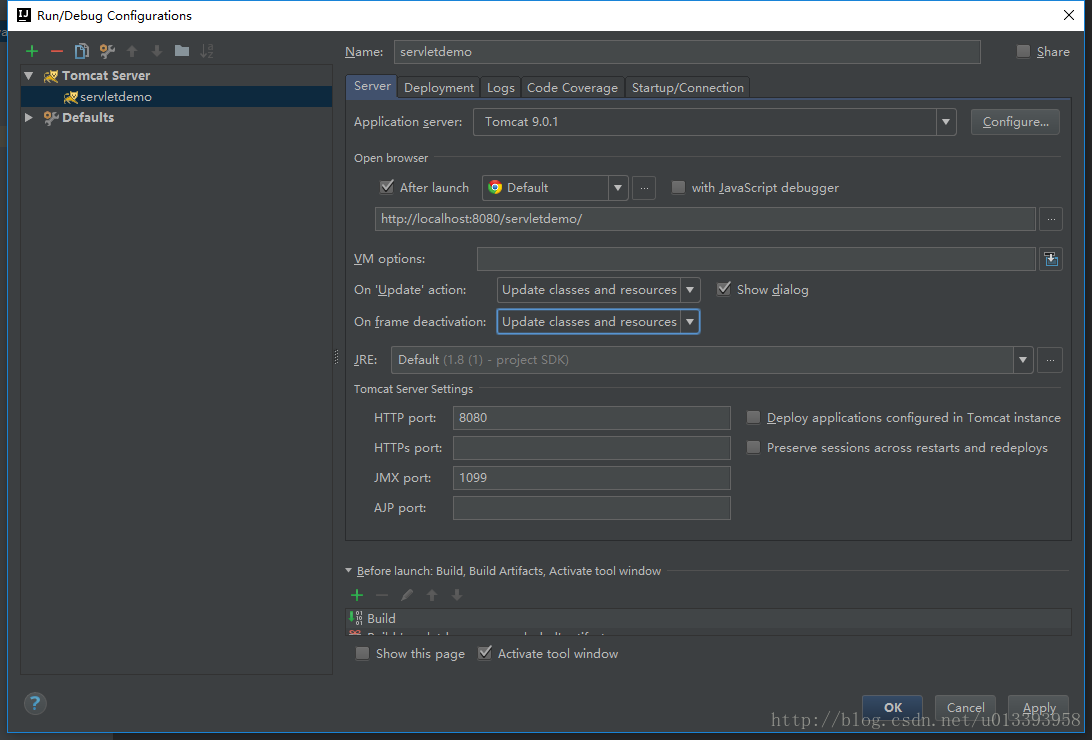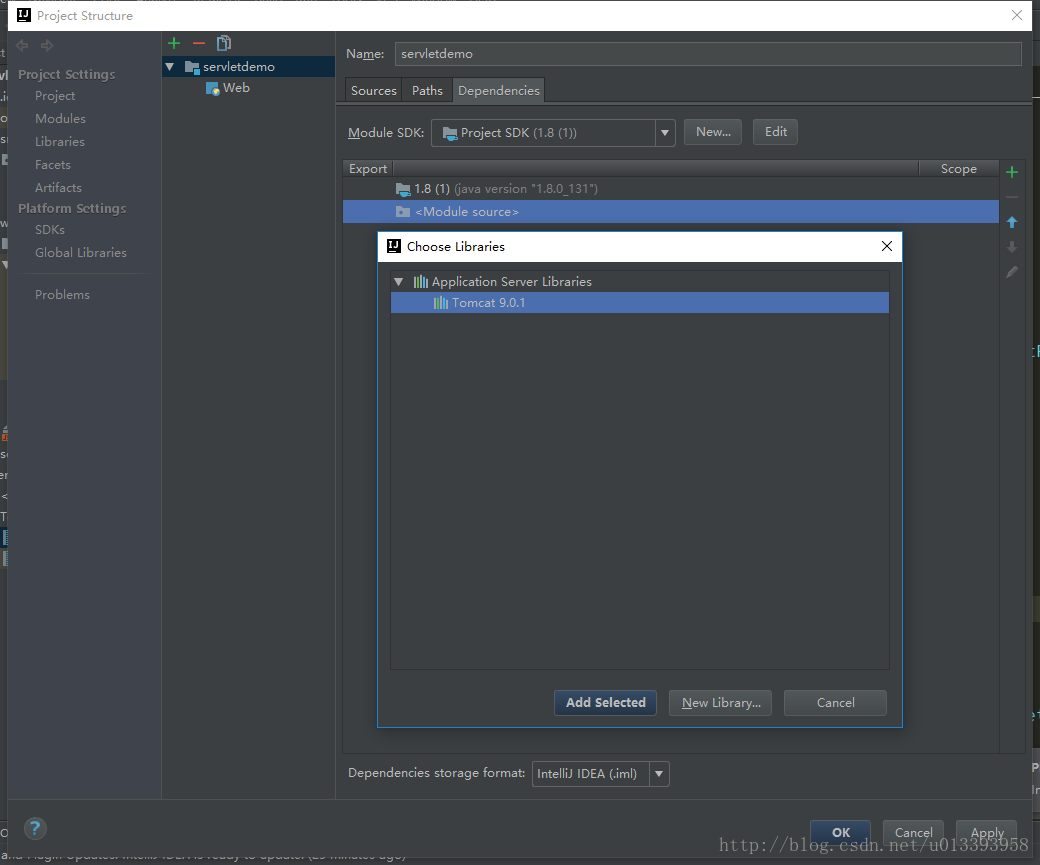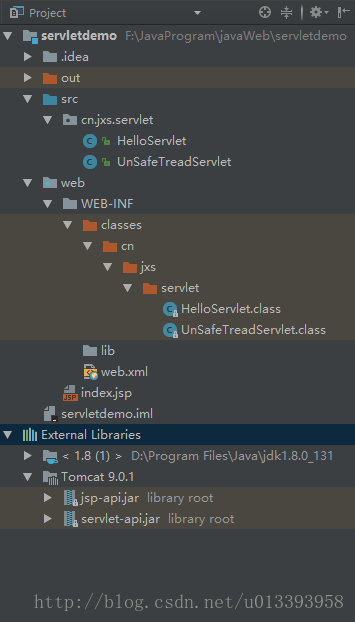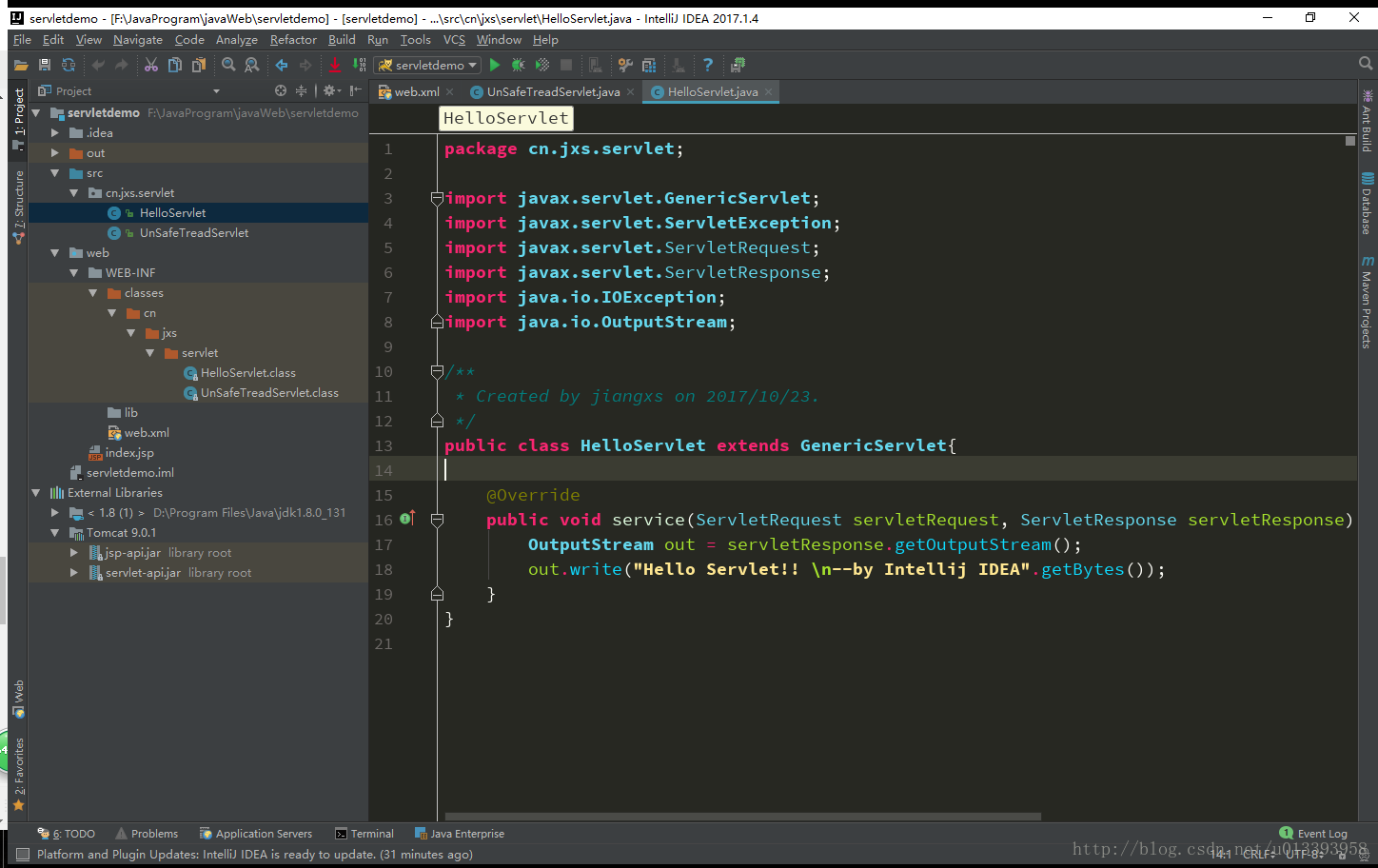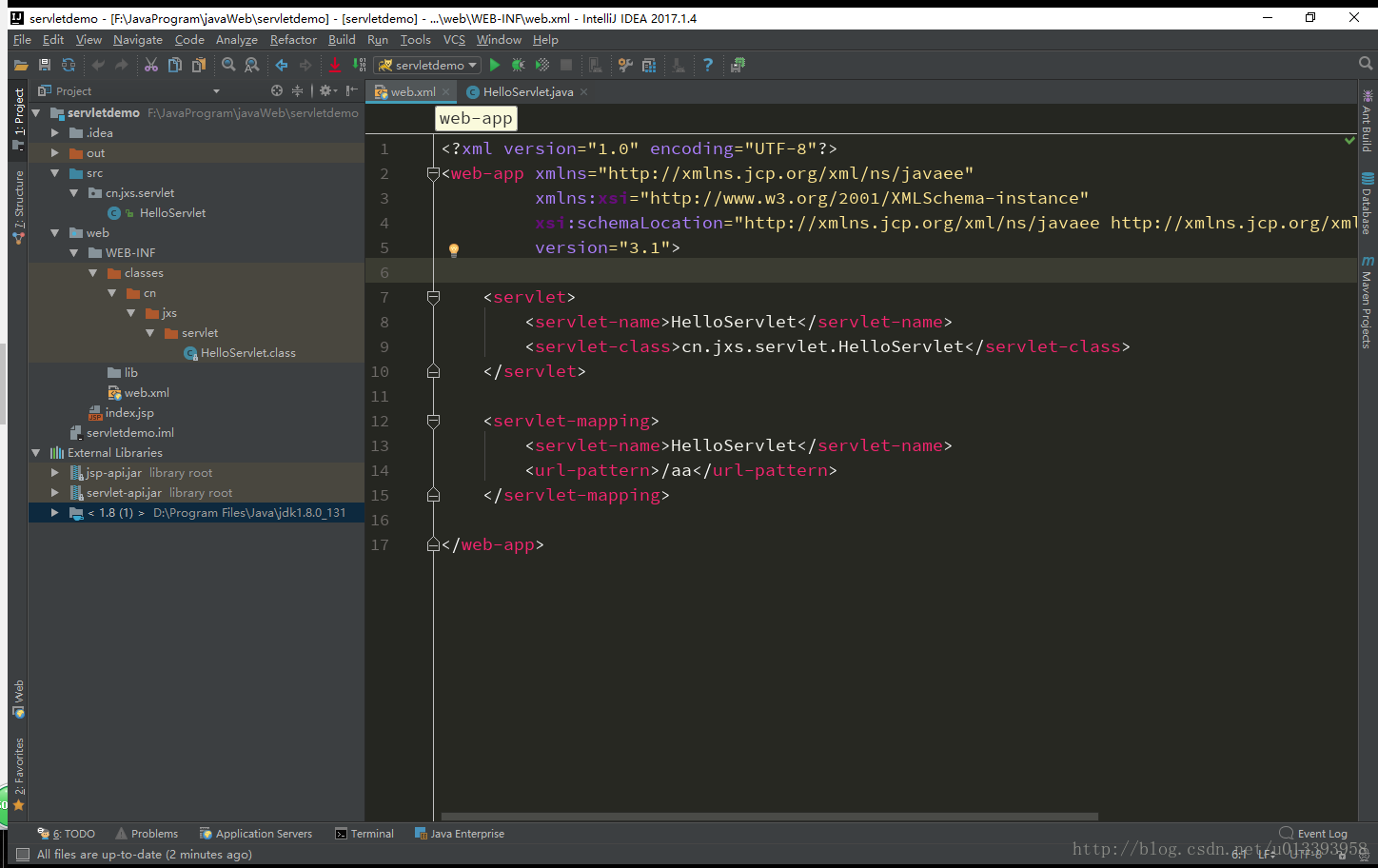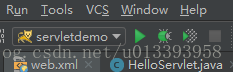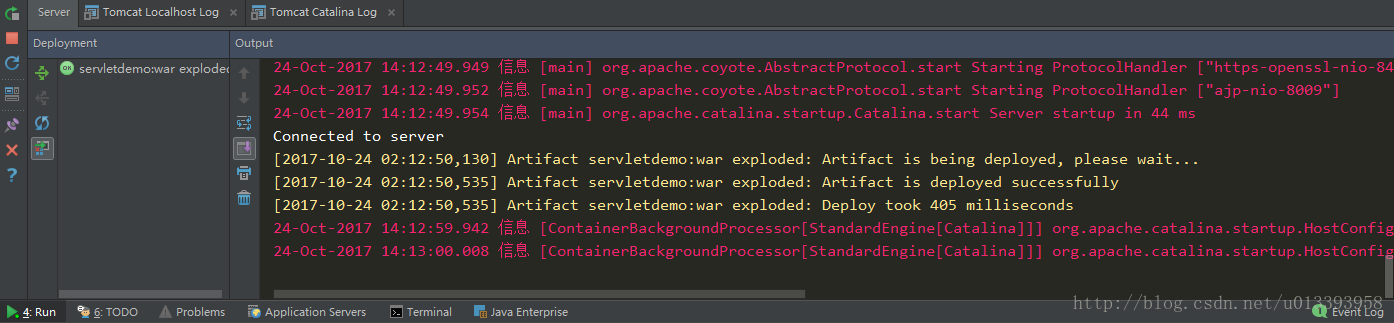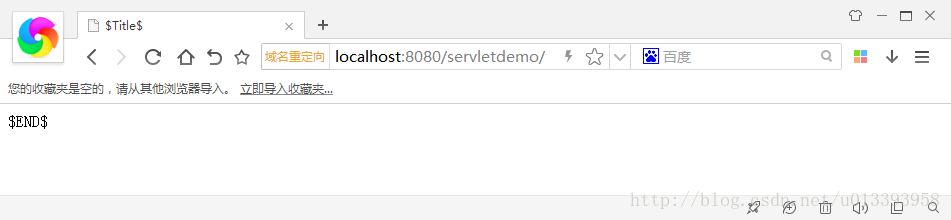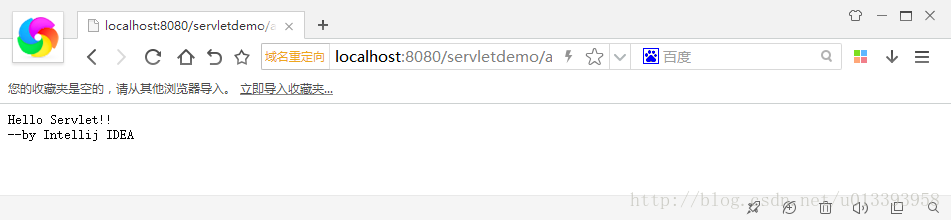在学习Servlet的过程中,发现大多数的教程都是使用MyEclipse或者Eclipse来创建Web项目,这让一直使用高逼格的LZ很是不爽,于是自己配置了一下使用Intellij IDEA新建了Web项目。LZ这里使用的Intellij IDEA 2017.1.4版本。我们先来看看这个版本的IDEA骚气的启动界面吧~~
1.启动了IDEA后,在开始界面处点击Create New Project
2.选择Java——>勾选Web Application然后点击Next,在进行这些操作时请确保你的Project SDK正确
3.根据自己要求设置Project name并选择Project location
4.建好工程后在WEB-INF中创建名为classes和lib的两个文件夹
5.然后点击File——>Project Structure——>Modules——>Paths,修改Output path和Test output path的路径,如下图所示:
6.在IDE的工具栏处的如下图的地方点击Edit Configurations
7.上述操作完成后点击左上角的“+”号,往下翻,找到Tomcat Server,选择Tomcat Server——>Local
8.自定义设置Name,然后点击Deployment—>+—>Artifact…,设置Application context,建议和你建的project名字一样
9.在上述页面中点击Server到Server页面下,按照下图进行配置,你的Tomcat版本可以不必和我相同
10.选择File——>Project Structure——>Modules——>Dependencies——>+——>Libraries,选择Application Server Libraries下的Tomcat 9.0.1,点击Add Selected,这样就可以导入jsp和servlet的jar包了
11.新建一个Servlet,然后点击绿色按钮开启服务器
具体步骤:
在src文件夹下新建名为“cn.jxs.servlet”package,并在package下新建名为HelloServlet.java的文件
HelloServlet源代码如下:
package cn.jxs.servlet;
import javax.servlet.GenericServlet;
import javax.servlet.ServletException;
import javax.servlet.ServletRequest;
import javax.servlet.ServletResponse;
import java.io.IOException;
import java.io.OutputStream;
/**
* Created by jiangxs on 2017/10/23.
*/
public class HelloServlet extends GenericServlet{
@Override
public void service(ServletRequest servletRequest, ServletResponse servletResponse) throws ServletException, IOException {
OutputStream out = servletResponse.getOutputStream();
out.write("Hello Servlet!!
--by Intellij IDEA".getBytes());
}
}
- 1
- 2
- 3
- 4
- 5
- 6
- 7
- 8
- 9
- 10
- 11
- 12
- 13
- 14
- 15
- 16
- 17
- 18
- 19
- 20
- 21
在WEB-INF下更改web.xml文件:
web.xml源代码如下:
<?xml version="1.0" encoding="UTF-8"?>
<web-app xmlns="http://xmlns.jcp.org/xml/ns/javaee"
xmlns:xsi="http://www.w3.org/2001/XMLSchema-instance"
xsi:schemaLocation="http://xmlns.jcp.org/xml/ns/javaee http://xmlns.jcp.org/xml/ns/javaee/web-app_3_1.xsd"
version="3.1">
<servlet>
<servlet-name>HelloServlet</servlet-name>
<servlet-class>cn.jxs.servlet.HelloServlet</servlet-class>
<load-on-startup>1</load-on-startup>
</servlet>
<servlet-mapping>
<servlet-name>HelloServlet</servlet-name>
<url-pattern>/aa</url-pattern>
</servlet-mapping>
</web-app>- 1
- 2
- 3
- 4
- 5
- 6
- 7
- 8
- 9
- 10
- 11
- 12
- 13
- 14
- 15
- 16
- 17
- 18
然后点击绿色按钮开启服务器:
开启成功如下所示:
浏览器弹出:
然后输入之前web.xml配置的servlet的路径http://localhost:8080/servletdemo/aa即可访问:
好了,关于Intellij IDEA新建Web项目的步骤到此结束,希望能帮到大家,Enjoy Coding!